- A+
所属分类:百科知识
Snipaste是一款免费的桌面截图工具,使用方便功能强大,支持任何屏幕位置的截图。Snipaste如何设置滚动截图呢?下面小编就给大家详细介绍一下Snipaste设置滚动截图的方法,感兴趣的小伙伴可以来看一看。
Snipaste设置滚动截图教程
1、启动软件,右击右下角任务栏中的软件图标,选择选项列表中的"首选项"。
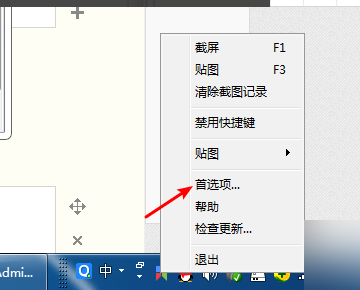
2、在打开的新界面中,点击上方的"截屏"选项卡。
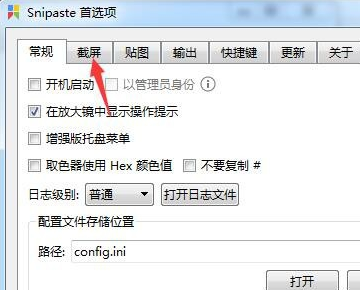
3、然后找到其中的"捕捉鼠标指针",将其勾选上。
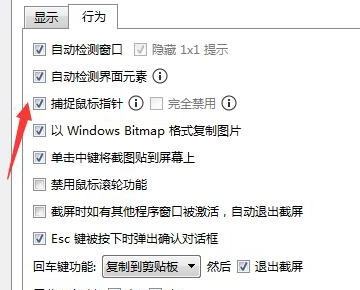
4、设置好之后,按下F1快捷键开始截图,鼠标指针也会出现,滚动鼠标可以进行滚动截图操作。
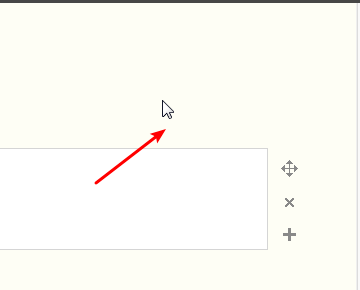
大家都在看:
- 我的微信
- 这是我的微信扫一扫
-

- 设计福利助手
- 我的微信公众号扫一扫
-




